المقدمة
يمكن أن يعزز تدوير الشاشة على Chromebook الإنتاجية وسهولة الاستخدام لمهام متنوعة. سواء كنت تقرأ كتابًا إلكترونيًا أو تعرض وثيقة في وضع عمودي أو تستخدم تطبيقًا يعمل بشكل أفضل في اتجاه مختلف، فإن معرفة كيفية تدوير الشاشة أمر ضروري. سيوفر هذا الدليل الشامل طرقًا مفصلة لتدوير شاشة Chromebook باستخدام اختصارات لوحة المفاتيح وإعدادات نظام التشغيل Chrome. بالإضافة إلى ذلك، سنقدم نصائح للتعامل مع المشكلات في حالة مواجهتها.

التأكد من أن جهاز Chromebook مستعد لتدوير الشاشة
قبل الغوص في طرق تدوير شاشة Chromebook، من المهم التأكد من أن جهازك محدث وأن جميع الإعدادات الضرورية مفعلة. ابدأ بالتحقق من التحديثات النظامية.
- انقر فوق الساعة في الزاوية السفلية اليمنى من شاشتك.
- حدد رمز الترس لفتح الإعدادات.
- قم بالتمرير للأسفل وانقر فوق ‘حول نظام التشغيل Chrome’.
- اضغط على ‘التحقق من وجود تحديثات’ للتأكد من أن جهاز Chromebook يعمل بأحدث البرامج.
تأكد من أن لوحة مفاتيح Chromebook تعمل بشكل كامل، حيث ستكون اختصارات لوحة المفاتيح أحد الطرق الأساسية لتدوير الشاشة. أخيرًا، تحقق من أن جميع الشاشات الخارجية أو الأجهزة العرض متصلة ومكونة بشكل صحيح.
الطريقة 1: استخدام اختصارات لوحة المفاتيح
تعليمات خطوة بخطوة لتدوير لوحة المفاتيح
يعد تدوير شاشة Chromebook باستخدام اختصارات لوحة المفاتيح طريقة سريعة وبسيطة:
- اضغط مع الاستمرار على مفاتيح Ctrl و Shift في نفس الوقت.
- أثناء الاحتفاظ بهذه المفاتيح مضغوطة، اضغط على مفتاح Refresh (السهم الدائري الذي غالبًا ما يكون فوق مفتاح الرقم 3).
- ستظهر مطالبة تطلب منك تأكيد التدوير. أكّد الإجراء عن طريق الضغط على متابعة.
ستدور الشاشة بمقدار 90 درجة في اتجاه عقارب الساعة في كل مرة تكرر فيها هذا الاختصار مع مرور بالاتجاهات الأربعة المتاحة.
فهم التوجهات المختلفة للشاشة
تدعم أجهزة Chromebook أربعة توجهات للشاشة: 1. وضع المناظر الطبيعية القياسي (الوضع الأساسي) 2. وضع عمودي (مدار 90 درجة) 3. مناظر طبيعية مقلوبة (مدار 180 درجة) 4. وضع عمودي مقلوب (مدار 270 درجة)
تتيح لك هذه الخيارات اختيار التوجه الأنسب لمهمتك المحددة، سواء كنت تتصفح الويب أو تقرأ أو تستخدم تطبيقًا مصممًا لتوجه معين.

الطريقة 2: تدوير الشاشة من خلال إعدادات نظام التشغيل Chrome
خطوات مفصلة للوصول إلى الإعدادات
إذا لم تكن اختصارات لوحة المفاتيح هي طريقتك المفضلة، يمكنك تدوير الشاشة من خلال إعدادات نظام التشغيل Chrome:
- انقر على الساعة في الزاوية السفلية اليسرى من شاشتك.
- اختر رمز الترس لفتح قائمة الإعدادات.
- انتقل لأسفل إلى قسم الجهاز وانقر فوق الشاشات.
ضبط توجه الشاشة يدويًا
في قسم الشاشات:
- حدد القائمة المنسدلة لـ التوجه.
- انقر على القائمة المنسدلة واختر بين 0 درجة (الإعداد الافتراضي)، 90 درجة، 180 درجة، و 270 درجة بناءً على التوجه المطلوب.
- ستضبط الشاشة تلقائيًا على التوجه المحدد.
يمكنك أيضًا تعديل إعدادات العرض الإضافية، مثل دقة الشاشة والسطوع، أثناء وجودك في قائمة الشاشات لتحسين تجربة العرض الخاصة بك.
نصائح إضافية لتدوير الشاشة
إعداد الوضع الكشك
يمكن أن يكون استخدام وظيفة تدوير الشاشة بالتزامن مع وضع الكشك مفيدًا للعروض العامة ومحطات المعلومات. يقوم وضع الكشك بغلق الجهاز في تطبيق أو صفحة ويب واحدة، والتي يمكن عرضها في التوجه الأنسب.
- انتقل إلى الإعدادات.
- في قسم إدارة المستخدمين الآخرين، فعّل خيار السماح بالتصفح كضيف و تمكين وضع الكشك.
- قم بإعداد التطبيق أو صفحة الويب المطلوبة في وضع الكشك.
استخدام الشاشات الخارجية
عند استخدام شاشات خارجية، قم بتدوير توجه الشاشة من خلال إعدادات عرض Chromebook لتتناسب مع تكوين الشاشة الخاصة بك. يمكن أن يكون هذا مفيدًا بشكل خاص لإعدادات الشاشات المزدوجة:
- انقر على الساعة وافتح الإعدادات.
- اذهب إلى قسم الشاشات.
- ضبط التوجه للشاشات المتصلة حسب الضرورة.
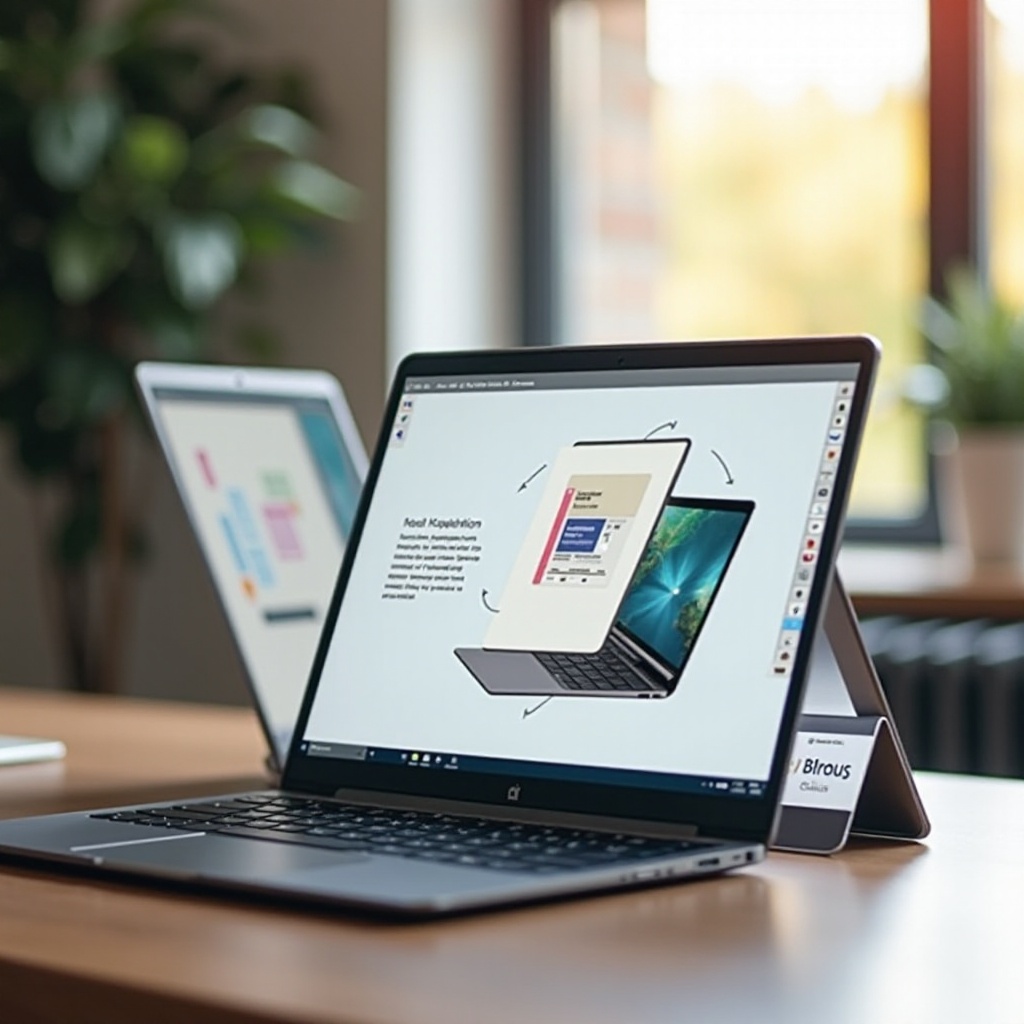
حلول المشكلات الشائعة لتدوير الشاشة
مشاكل مع اختصارات لوحة المفاتيح
إذا لم تعمل اختصارات لوحة المفاتيح: 1. تأكد من عمل مفاتيح Ctrl، Shift، و Refresh بشكل صحيح. 2. تحقق من التحديثات البرمجية أو مشاكل تكوين لوحة المفاتيح داخل نظام التشغيل Chrome.
مشاكل مع إعدادات التدوير
إذا واجهت مشاكل في تدوير الشاشة من خلال الإعدادات: 1. تأكد من توفر خيار التوجه في إعدادات العرض. 2. أعد تشغيل جهاز Chromebook. 3. تحقق من إعدادات تسريع الأجهزة التي قد تتداخل مع إعدادات العرض.
الخاتمة
يعد معرفة كيفية تدوير الشاشة على جهاز Chromebook أمرًا مهمًا لتحسين الإنتاجية وتجربة المستخدم. سواء كنت تستخدم اختصارات لوحة المفاتيح أو قائمة الإعدادات، فإن العملية بسيطة ومتاحة. اتبع دليلنا للتأكد من جاهزيتك لأي مهمة تتطلب تعديلات في توجه الشاشة. بالنسبة لأي مشكلات مستمرة، يجب أن تساعدك نصائح الحلول في العودة إلى المسار الصحيح.
الأسئلة الشائعة
هل يمكنني تدوير شاشة جهاز Chromebook إلى أي زاوية أريدها؟
تسمح أجهزة Chromebook بتدوير الشاشة في زيادات قدرها 90 درجة. يمكنك الاختيار بين 0 درجة (الوضع الافتراضي)، 90 درجة، 180 درجة، و270 درجة.
لماذا لا تعمل تدوير شاشة جهاز Chromebook الخاص بي؟
قد تنشأ مشكلات تدوير الشاشة بسبب مشاكل في لوحة المفاتيح، أو برامج قديمة، أو تكوين خاطئ لإعدادات العرض. اتبع خطوات استكشاف الأخطاء وإصلاحها المذكورة سابقًا لحل هذه المشكلات.
كيف يمكنني إعادة ضبط شاشة جهاز Chromebook إذا كانت عالقة؟
إذا كانت شاشة جهاز Chromebook عالقة بعد محاولات تدوير متعددة، حاول إعادة ضبط العرض عن طريق الانتقال إلى **الإعدادات > الشاشات**، وضبط الاتجاه إلى الوضع الافتراضي، أو إعادة تشغيل جهاز Chromebook الخاص بك.
